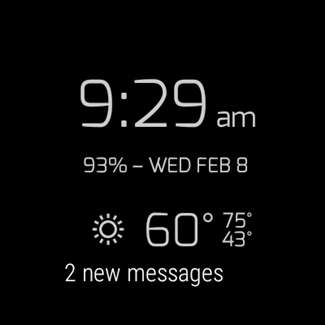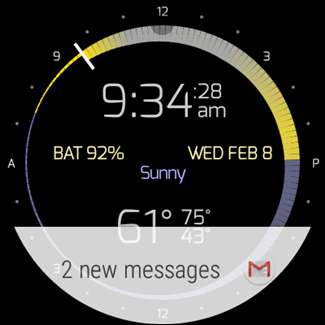Android Wear es una contraparte útil y valiosa para su teléfono móvil, que pone notificaciones y Google Now directamente en su muñeca. El caso es que a veces quieres capturar algo que está en la pantalla para mostrárselo a alguien o incluso documentar un error. Sin embargo, tomar capturas de pantalla en Wear no es tan sencillo como podría ser.
RELACIONADO: Cómo configurar, ajustar y usar su reloj Android Wear
Con su reloj emparejado con su teléfono, abra la aplicación Android Wear. Desde allí, toque el menú de desbordamiento de tres botones en la esquina superior derecha.
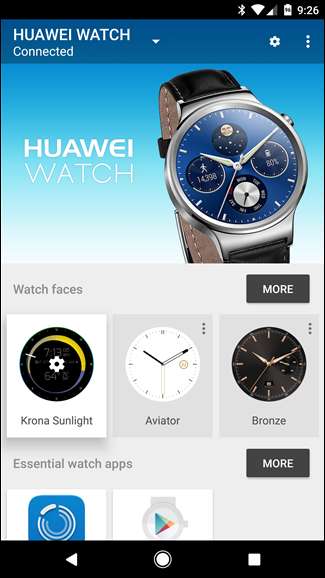
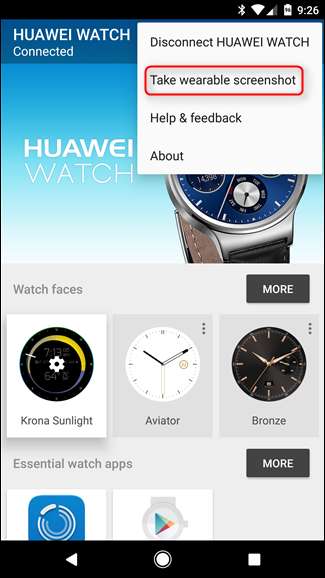
La segunda opción de este menú es "Hacer una captura de pantalla de wearable". Parece bastante simple, pero aquí es donde las cosas se ponen un poco complicadas. Esto no funciona como una captura de pantalla normal de Android, no ocurre instantáneamente ni se guarda localmente. Continúe y toque la opción "Tomar captura de pantalla de dispositivo portátil" para ver a qué me refiero. Aparecerá una notificación de brindis en la parte inferior de la pantalla para informarle que la solicitud se envió desde el teléfono al reloj.
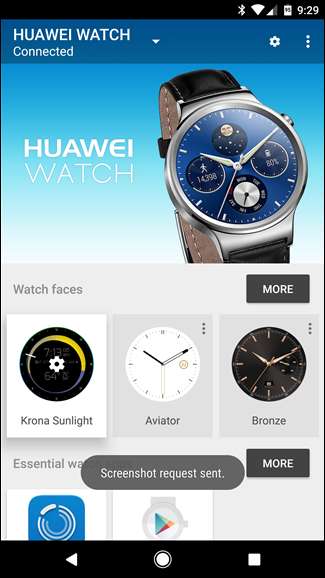
Esto tardará un poco en suceder, desde un par de segundos hasta 30 segundos más o menos. Solo tiene que esperar, asegurándose de que su reloj permanezca en la pantalla que desea capturar.
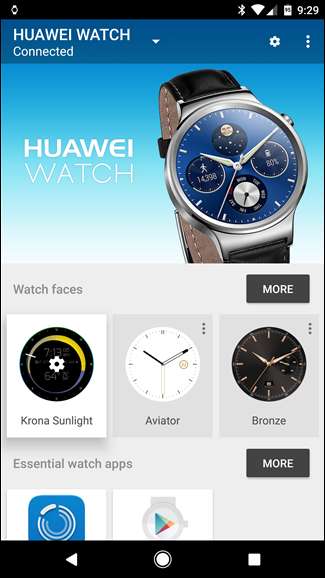
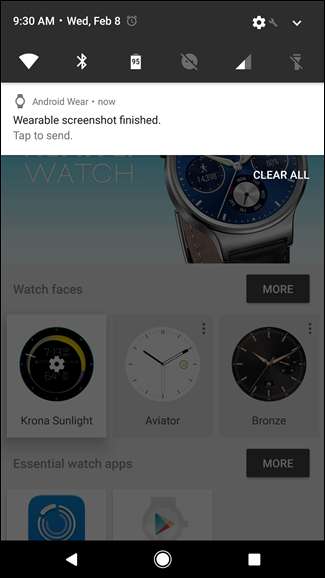
Una vez que se ha capturado la captura de pantalla, aparecerá un pequeño icono de reloj en la barra de notificaciones. Dice “Captura de pantalla de wearable terminada. Toca para enviar ". No hay una vista previa; la única forma en que puede ver la captura de pantalla es compartiéndola. Toque la notificación para abrir el cuadro de diálogo para compartir.
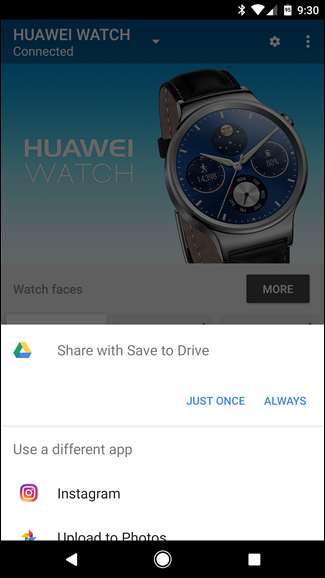
Como sincronizo todas mis capturas de pantalla con Google Drive, esta es la acción predeterminada para compartir capturas portátiles en mi dispositivo. Hay un puñado de otras opciones aquí, aunque ninguna de ellas es simplemente guardarla en su teléfono. Es bastante tonto.
El método más fácil de compartir es probablemente "Subir a Fotos", que automáticamente cargará el archivo en su almacenamiento de Google Fotos. Esto también le permitirá ver la captura de pantalla en la aplicación Fotos de su teléfono.
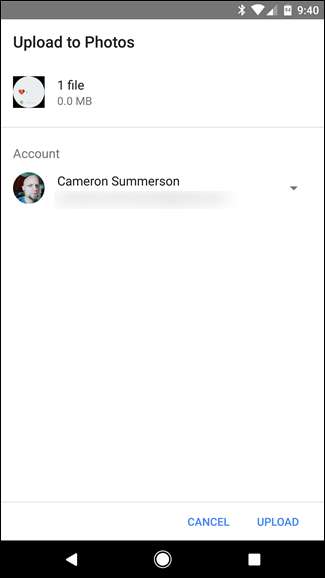

Si, como yo, va a guardar su captura de pantalla en Drive, tendrá que darle un nombre. De forma predeterminada, todas las capturas de pantalla de Wear se denominarán "screen.png". Eso es todo, si no le cambia el nombre, cada captura de pantalla sobrescribirá la última. Pensarías que al menos les daría algún tipo de numeración secuencial, pero no, eso depende de ti.
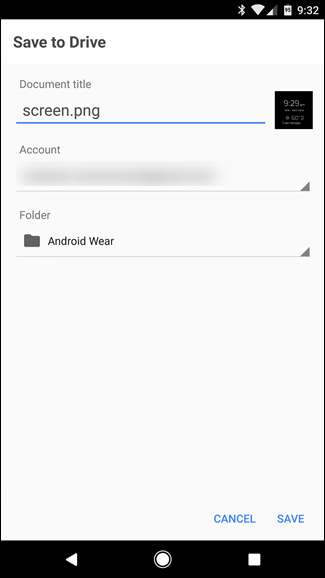
Una vez que guarde el archivo, se cargará (nuevamente, asumiendo que lo comparte con Drive). En ese momento, puedes mirar la captura de pantalla.